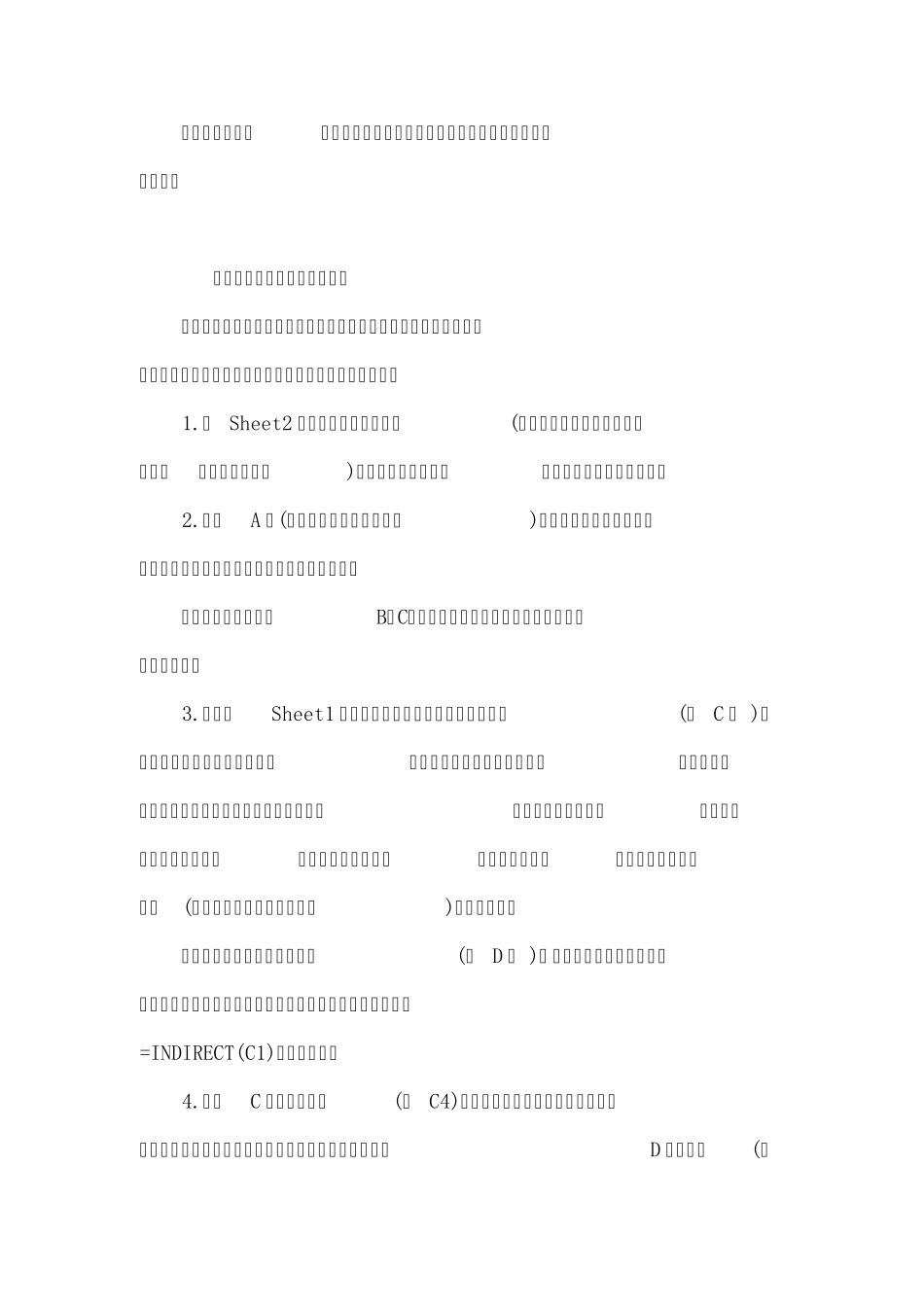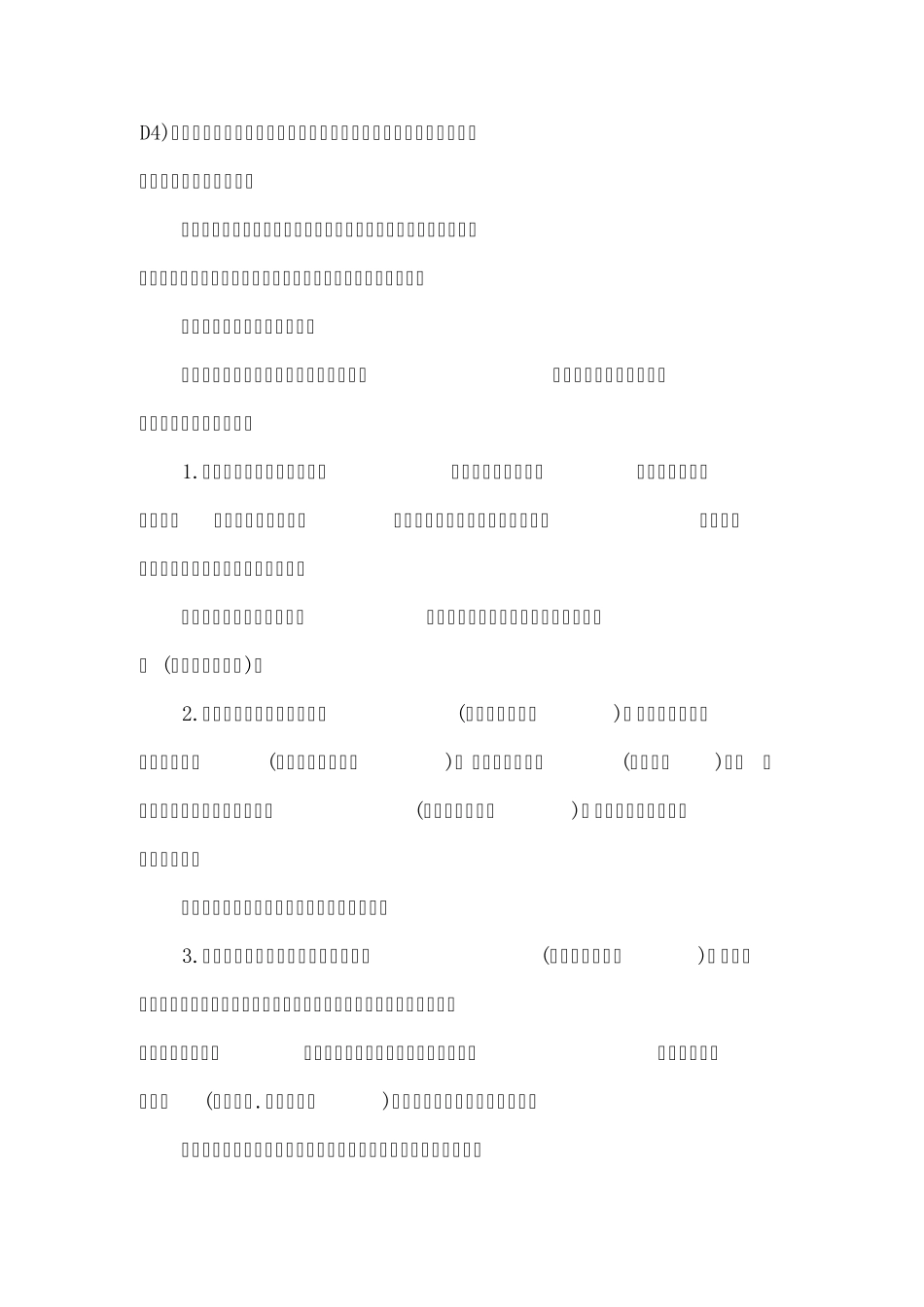[转 ] Excel 表格的35 招必学秘技 编辑 | 删除 | 权限设置 | 更多▼ 设置置顶 推荐日志 转到私密日志 转载自 ★飘肋★ 转载于2010 年 02 月 09 日 09:12 阅读(4) 评论(0) 分类: 个人日记 权限: 公开 也许你已经在Excel 中完成过上百张财务报表,也许你已利用Excel函数实现过上千次的复杂运算,也许你认为Excel 也不过如此,甚至了无新意。但我们平日里无数次重复的得心应手的使用方法只不过是Excel 全部技巧的百分之一。本专题从Excel 中的一些鲜为人知的技巧入手,领略一下关于Excel 的别样风情。 一、让不同类型数据用不同颜色显示 在工资表中,如果想让大于等于2000 元的工资总额以“红色”显示,大于等于1500 元的工资总额以“蓝色”显示,低于1000 元的工资总额以“棕色”显示,其它以“黑色”显示,我们可以这样设置。 1.打开“工资表”工作簿,选中“工资总额”所在列,执行“格式→条件格式”命令,打开“条件格式”对话框。单击第二个方框右侧的下拉按钮,选中“大于或等于”选项,在后面的方框中输入数值“2000”。单击“格式”按钮,打开“单元格格式”对话框,将“字体”的“颜色”设置为“红色”。 2.按“添加”按钮,并仿照上面的操作设置好其它条件(大于等于1500,字体设置为“蓝色”;小于1000,字体设置为“棕色”)。 3.设置完成后,按下“确定”按钮。 看看工资表吧,工资总额的数据是不是按你的要求以不同颜色显示出来了。 二、建立分类下拉列表填充项 我们常常要将企业的名称输入到表格中,为了保持名称的一致性,利用“数据有效性”功能建了一个分类下拉列表填充项。 1.在 Sheet2 中,将企业名称按类别(如“工业企业”、“商业企业”、“个体企业”等)分别输入不同列中,建立一个企业名称数据库。 2.选中A 列(“工业企业”名称所在列),在“名称”栏内,输入“工业企业”字符后,按“回车”键进行确认。 仿照上面的操作,将B、C„„列分别命名为“商业企业”、“个体企业”„„ 3.切换到Sheet1 中,选中需要输入“企业类别”的列(如 C 列 ),执行“数据→有效性”命令,打开“数据有效性”对话框。在“设置”标签中,单击“允许”右侧的下拉按钮,选中“序列”选项,在下面的“来源”方框中,输入“工业企业”,“商业企业”,“个体企业”„„序列(各元素之间用英文逗号隔开),确定退出。 再选中需要输入企业名称的列(如 D 列 ),再打开“数据有效性”对话框...